Hướng dẫn cách kiểm tra iPhone cũ đơn giản nhất
Bạn đang cần mua iPhone cũ nhưng lại không biết cách để kiểm tra chúng có đúng như những gì người bán giới thiệu hay không. Bài viết này là dành cho bạn.
iPhone chính là mẫu điện thoại được nhiều người Việt ưa chuộng là chọn làm chiếc điện thoại chính của mình. Tuy nhiên không phải ai cũng có đủ điều kiện để mua những dòng máy mới fullbox, vì thế nhiều người tìm đến lựa chọn mua máy cũ đã qua sử dụng.

Tuy nhiên không phải ai cũng biết cách để kiểm tra xem chúng có đúng như những gì người bán giới thiệu hay không, đặc biệt là những chị em phụ nữ hay là người lớn tuổi. Bài viết này sẽ hướng dẫn các bạn cách để kiểm tra iPhone cũ theo cách đơn giản nhất.
1. Kiểm tra ngoại hình
Mục Lục Bài Viết
Đây là cách đầu tiên và cũng là cách đơn giản nhất để bạn có thể kiểm tra ngoại quan của một chiếc iPhone. Đầu tiên các bạn cần kiểm tra xem màn hình có bị xước hay không, các phần viền hay mặt lưng có bị trầy xước, cấn móp quá nhiều hay không.
Trên thị trường iPhone cũ hiện nay được chia làm nhiều loại:
- Bản 99%: là bản có ngoại hình đẹp, rất ít trầy xước và hầu như không khác gì so với máy Fullbox
- Bản 98%: là bản có trầy xước và bị trầy xước nhiều hơn một chút so với bản 99%, tuy nhiên vẫn chưa có hiện tượng cấn móp
- Bản 95%: xuất hiện nhiều vết xước hơn, có thể có một hoặc hai dấu cấn móp nhẹ
- Bản 90%: là bản gần như là rẻ nhất trong các loại máy cũ, có trầy xước và cấn móp tuy nhiên các chức năng vẫn hoạt động bình thường.

Các bạn có thể dựa vào những phân loại trên và đánh giá xem chiếc điện thoại mình định mua thuộc phân loại nào, từ đó có thể so sánh với giá mặt bằng chung. Có một lưu ý nhỏ là nếu chiếc iPhone đó đã ra mắt quá lâu nhưng vẫn có ngoại hình rất mới thì rất có thể đó là máy đã được thay vỏ và bạn nên cân nhắc trước khi mua.
2. Kiểm tra màn hình và cảm ứng
Một trong những điều quan trọng không thể thiếu đó là kiểm tra màn hình iPhone. Bạn hãy thử đặt hình nền của iPhone sang màu đen xem màn hình có bị hở sáng hay bị đốm sáng hay không. Nếu như phát hiện ra điểm bất thường thì bạn hãy đổi sang một chiếc điện thoại khác nhé.
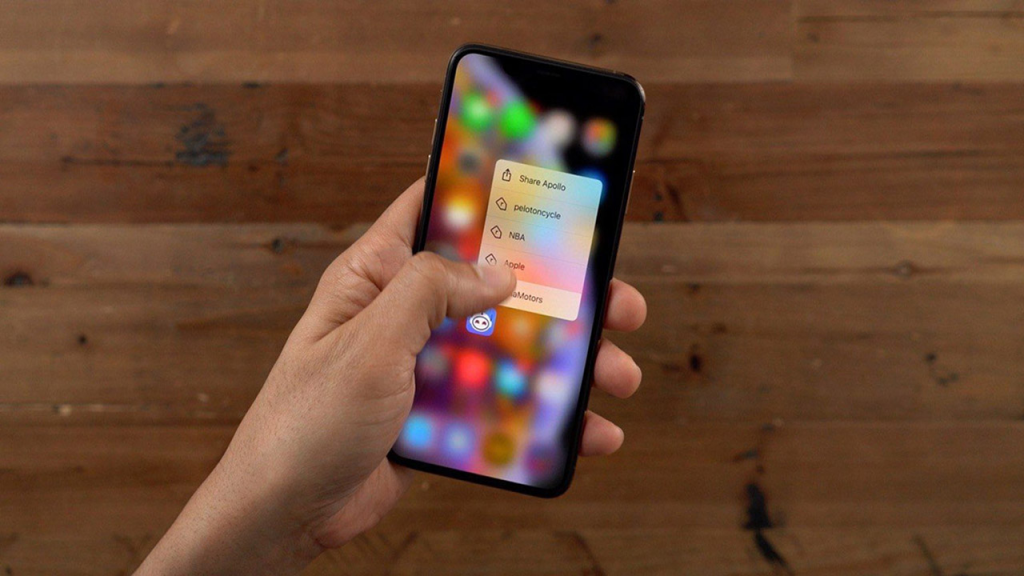
Tiếp theo đó chính là cảm ứng. Bạn nên nhấn giữ một ứng dụng bất kỳ vào kéo nó đi khắp màn hình để xem màn hình có điểm liệt nào hay không. Nếu trong quá trình di ứng dụng mà bị trả về vị trí ban đầu thì ngay tại vị trí rơi đó đã bị liệt cảm ứng và bạn không nên chọn.
3. Kiểm tra iCloud trên iPhone
Việc kiểm tra iCloud là việc không thể thiếu khi mua iPhone cũ. Hiện nay có rất nhiều chiếc iPhone bị dính iCloud hoặc có hiện tượng không thể đăng nhập dù máy iCloud trống. Điều tốt nhất bạn nên làm lúc này đó chính là tiến hành đặt lại máy.
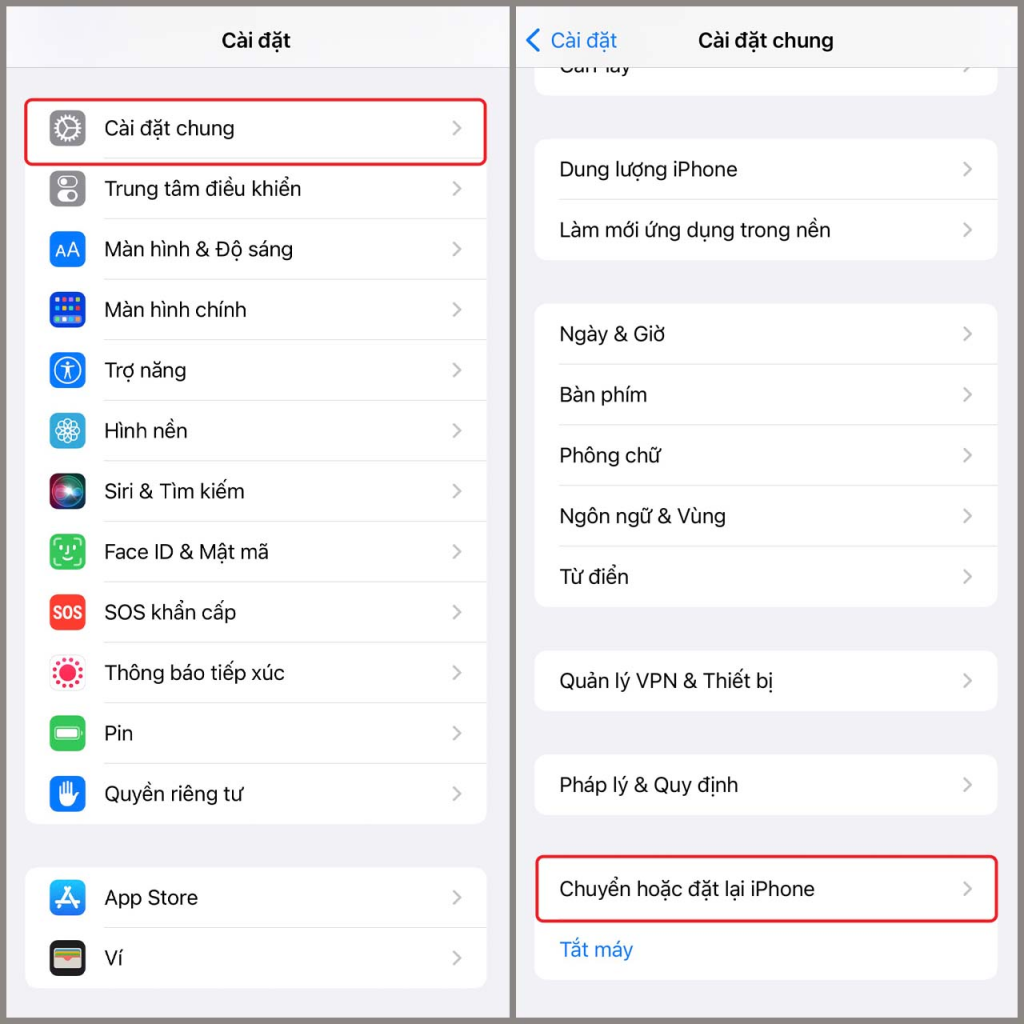
Với việc đặt lại máy về ban đầu giúp bạn có thể kiểm tra xem máy có bị dính iCloud hay không. Để tiến hành Đặt lại các bạn vào Cài đặt > Chọn Cài đặt chung > Chọn mục Chuyển hoặc đặt lại iPhone.
4. Kiểm tra FaceID hoặc TouchID
Đối với iPhone đời cũ từ iPhone 8 Plus trở về trước, phím Touch ID là phím được sử dụng nhiều nhất vì thế bạn nên kiểm tra xem phím này hoạt động tốt hay không, bạn không nên chọn mua sản phẩm có phím cứng khó ấn, bị lệch và có độ nhạy không cao. Bạn cũng nên quét thử xem TouchID còn hoạt động hay không.
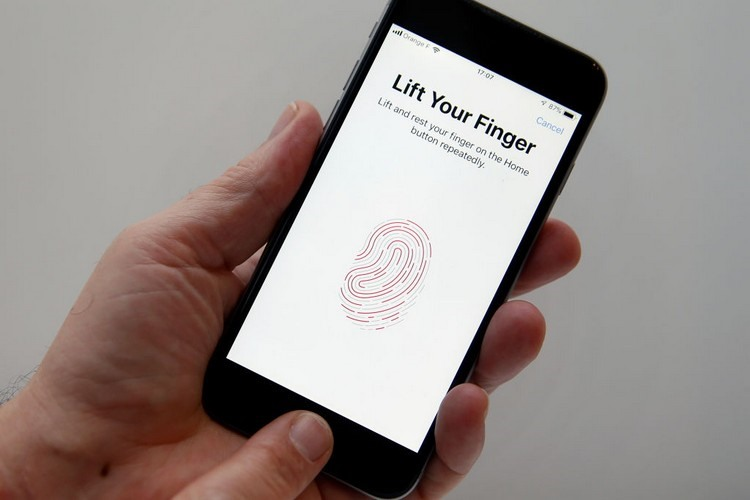
Đối với iPhone đời mới, bạn hãy kiểm tra Face ID xem còn hoạt động tốt hay không. Nếu như điện thoại nhận diện Face ID chậm hoặc không thể nhận diện được thì bạn không nên mua chiếc điện thoại đó nhé.
5. Kiểm tra loa, mic thoại , mic thu âm và cảm biến
Sau khi chắc chắn rằng chiếc iPhone của bạn hoàn toàn trống iCloud thì các bạn có thể tiến hành tiếp tục kiểm tra loa, mic thoại, mic thu âm và cảm biến. Các bạn có thể gắn sim vào và gọi một số bất kỳ, kiểm tra xem có nghe rõ hay không, bên kia có nghe mình nói hay không, bật loa lớn được không và khi đặt lên tai màn hình có tự động tắt hay không.
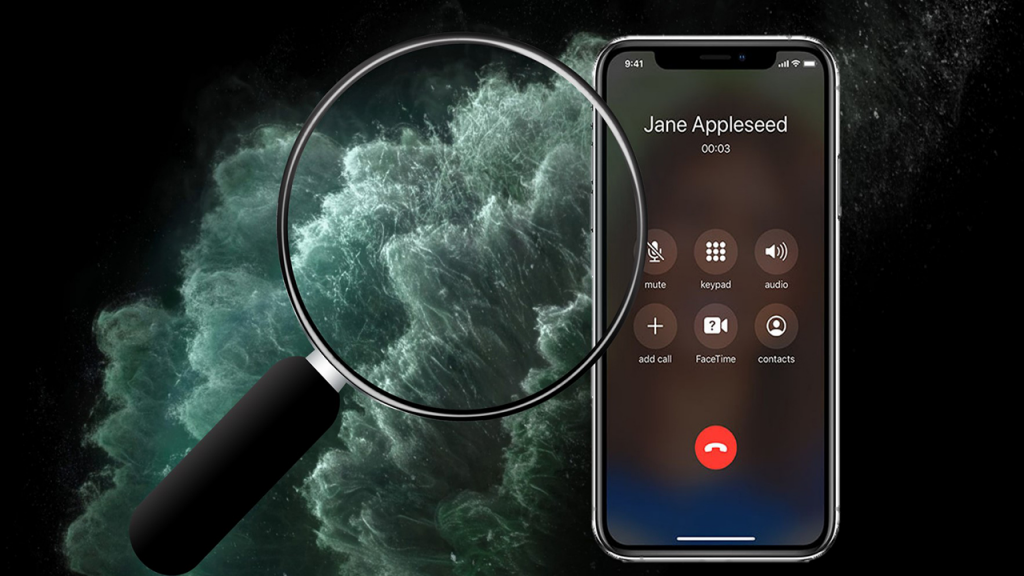
6. Kiểm tra dung lượng pin iPhone
Cuối cùng nhưng cũng không kém phần quan trọng đó chính là dung lượng pin. Đối với iPhone mới thì chúng ta không cần quan tâm điều này nhưng với iPhone cũ thì lại rất quan trọng. Do là máy đã được sử dụng nên dung lượng pin cũng bị hao hụt theo thời gian.
Bạn có thể kiểm tra dung lượng pin trên iPhone bằng cách sau: Vào ứng dụng Cài đặt trên iPhone của bạn > Chọn vào mục Pin > Chọn Tình trạng pin > Sau đó bạn hãy kiểm tra Dung lượng tối đa hiển thị là bao nhiêu phần trăm.
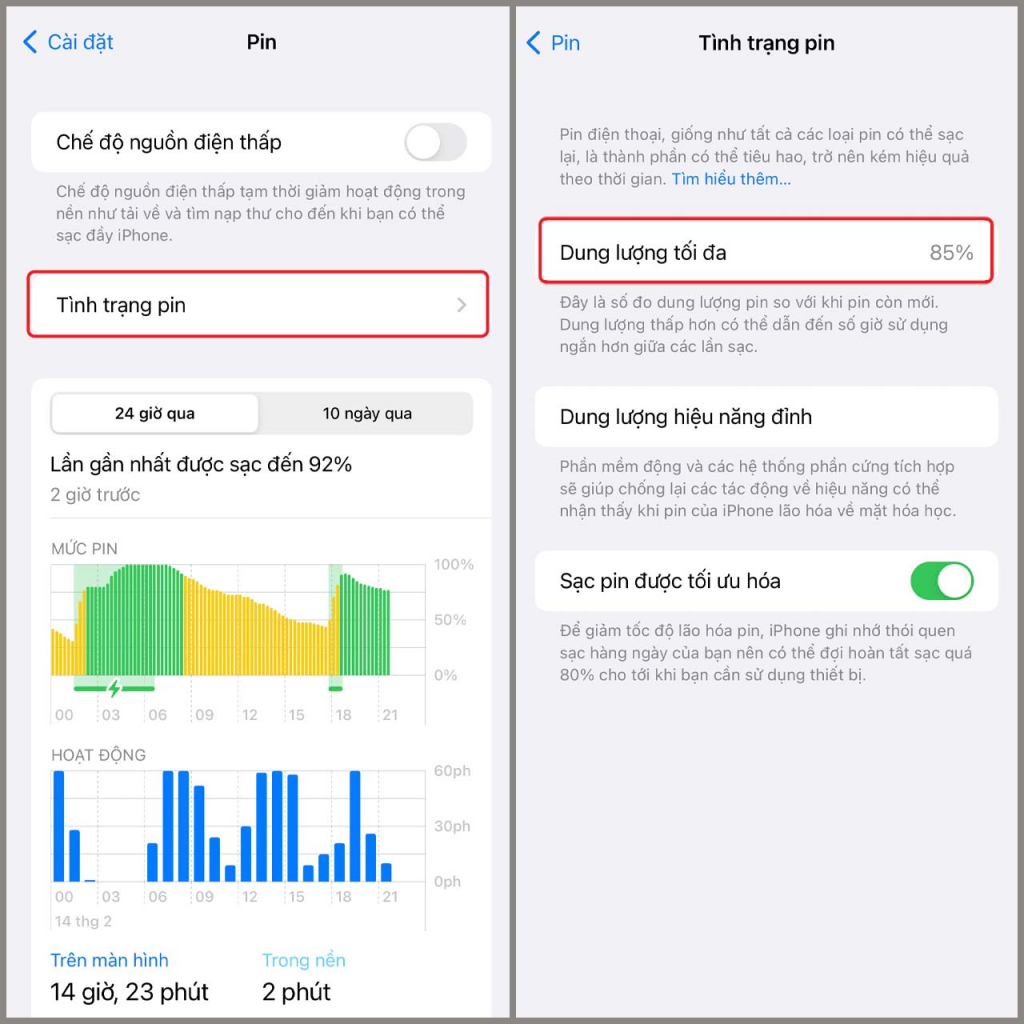
Đối với những máy cũ thì đương nhiên không còn đầy đủ 100%, nếu máy có dung lượng pin còn lại trong khoảng 80-99% thì vẫn chấp nhận được. Với những máy cũ nhưng có dung lượng pin 100% thì rất có thể chiếc iPhone đó đã được bung ra và thay pin.
Trên đây mình đã hướng dẫn các bạn cách kiểm tra iPhone cũ một cách đơn giản nhất. Nếu thấy thủ thuật này hay đừng quên chia sẻ cho bạn bè, người thân của mình biết nhé!
Xem thêm: Hướng dẫn cách kiểm tra iPhone chính hãng đơn giản nhất